7 funzionalità di Google Ads per semplificare il tuo flusso di lavoro
Pubblicato: 2023-08-31Se sei un gestore PPC, probabilmente trascorri gran parte della tua settimana lavorando sull'interfaccia di Google Ads.
Diverse funzionalità integrate possono aiutarti a lavorare in modo più efficiente, riducendo i tempi di accesso ai dati e accelerando le modifiche collettive in modo che tu possa concentrarti su attività più ampie.
Questo articolo ti guiderà attraverso alcuni esempi e come accedervi nell'interfaccia utente web.
1. Viste salvate
Lanciate in precedenza come aree di lavoro, le visualizzazioni ti consentono di salvare una serie di filtri che verranno mantenuti mentre navighi tra campagne, gruppi di annunci, parole chiave e altre sezioni dell'interfaccia utente.
Questi differiscono dal semplice salvataggio dei filtri all'interno della tabella dati, che verranno reimpostati quando si accede a una sezione diversa. Possono essere utili quando si hanno più campagne suddivise tra linee di business, linee di servizio o aree geografiche per consentire un accesso più rapido senza dover applicare manualmente i filtri.
Per creare una visualizzazione, applica i filtri che desideri dalla barra in alto nell'interfaccia utente e seleziona Salva in alto a destra. Successivamente, vedrai una richiesta per nominare e salvare la tua visualizzazione.
In questo esempio, stiamo creando un filtro per visualizzare tutte le campagne indirizzate al Nord America.
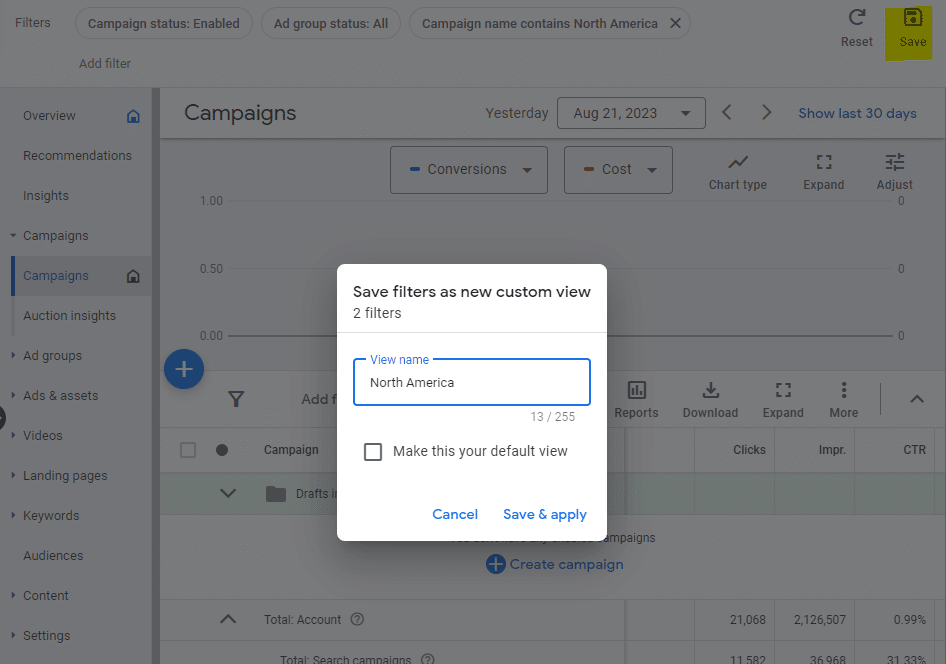
Nei casi d'uso più avanzati, puoi applicare diversi filtri insieme per restringere ciò che desideri vedere in una vista.
In futuro, potrai applicare le visualizzazioni salvate accedendo al menu a discesa nella parte superiore della barra laterale sinistra, selezionando Visualizzazioni dal menu a discesa e scegliendo la visualizzazione che desideri visualizzare.
2. Colonne personalizzate
Con le colonne personalizzate, puoi creare metriche univoche da visualizzare nell'interfaccia utente, consentendo di segmentare i dati oltre quelli disponibili per impostazione predefinita o utilizzando formule per definire metriche più avanzate.
Per creare una colonna personalizzata, seleziona il pulsante Colonne sopra la tabella dei dati nell'interfaccia utente, quindi scegli Modifica colonne .
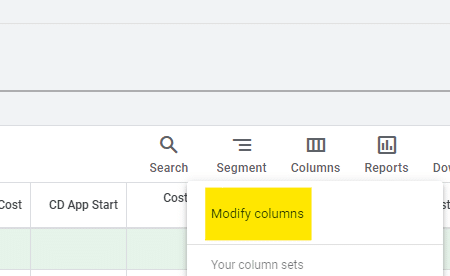
Successivamente, seleziona il pulsante + Colonna personalizzata nella sezione in alto a destra della finestra che appare.
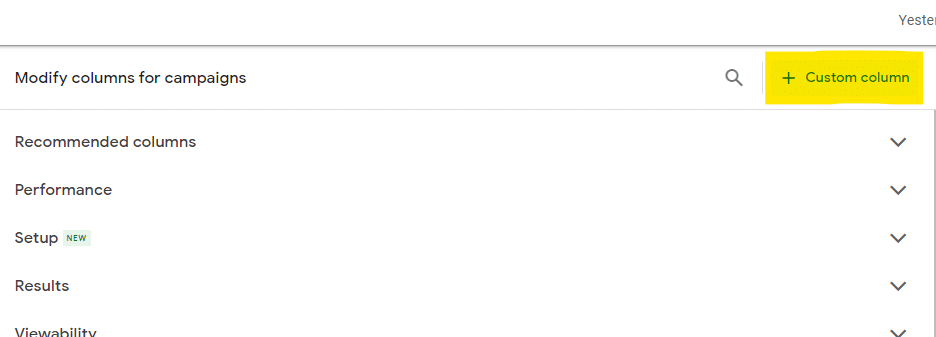
Un utilizzo diffuso delle colonne personalizzate può essere la segmentazione in singole azioni di conversione.
Ad esempio, se offri sia iscrizioni di prova gratuite che registrazioni demo, puoi creare colonne separate per ciascuna.
Per fare ciò, aggiungi la colonna Conversioni e quindi utilizza la barra laterale destra per filtrare in base all'Azione di conversione in base all'azione specifica che stai cercando.
Puoi anche selezionare più azioni di conversione da raggruppare insieme.
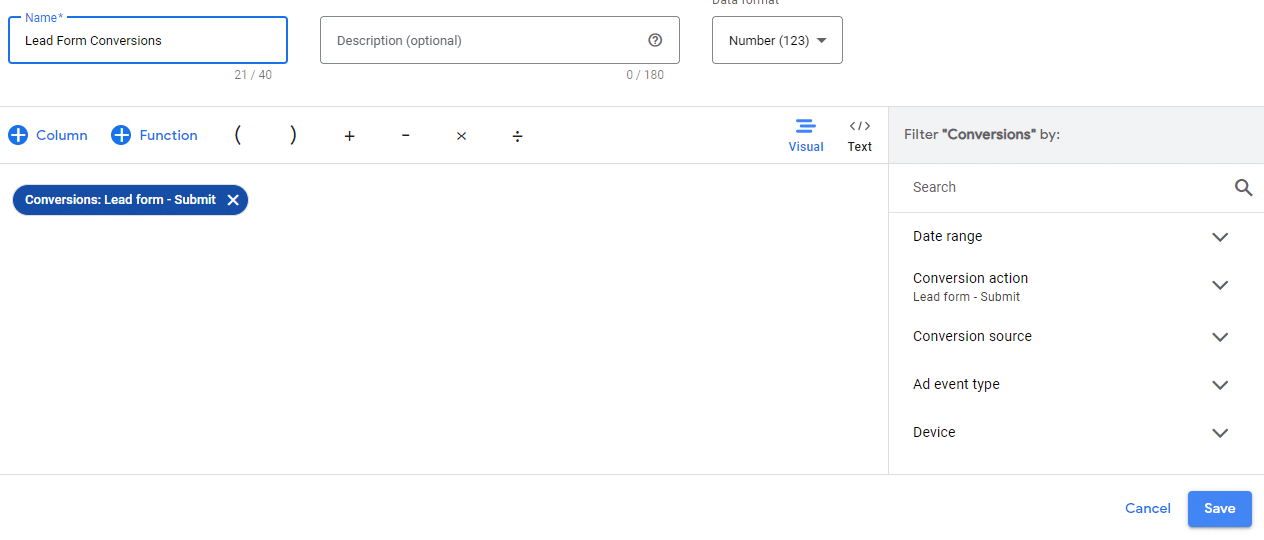
Puoi anche selezionare le metriche Tasso di conversione o Costo per conversione e filtrarle in base ad azioni specifiche per visualizzare ulteriori metriche circoscritte.
Successivamente, le formule possono aiutare a fornire dati più avanzati nell'interfaccia utente. Anche se puoi diventare quanto vuoi complesso incorporando la logica personalizzata, ci sono molte altre formule di base per fornire dati utili.
Ad esempio, l'esempio seguente ti consente di visualizzare il costo medio negli ultimi 7 giorni rispetto al budget giornaliero, consentendoti di sapere quanto stai spendendo in eccesso o in difetto.
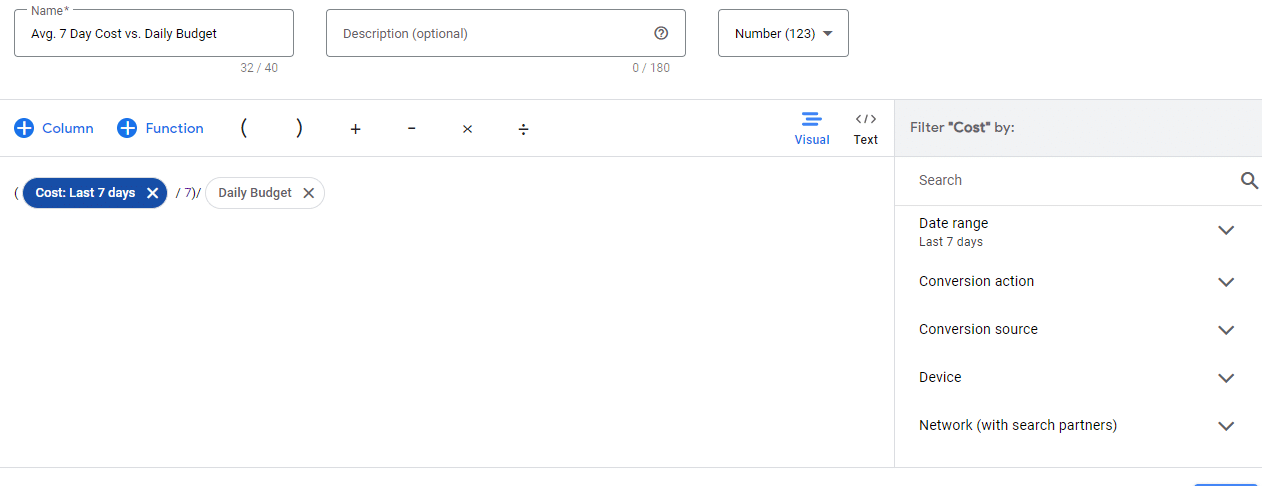
3. Set di colonne salvati
Spesso andando di pari passo con le colonne personalizzate, puoi salvare una serie di colonne per visualizzare rapidamente i dati più pertinenti alle campagne che stai esaminando.
Ad esempio, se stai monitorando più azioni di conversione, puoi impostare un set di colonne personalizzato che suddivida tali conversioni separatamente.
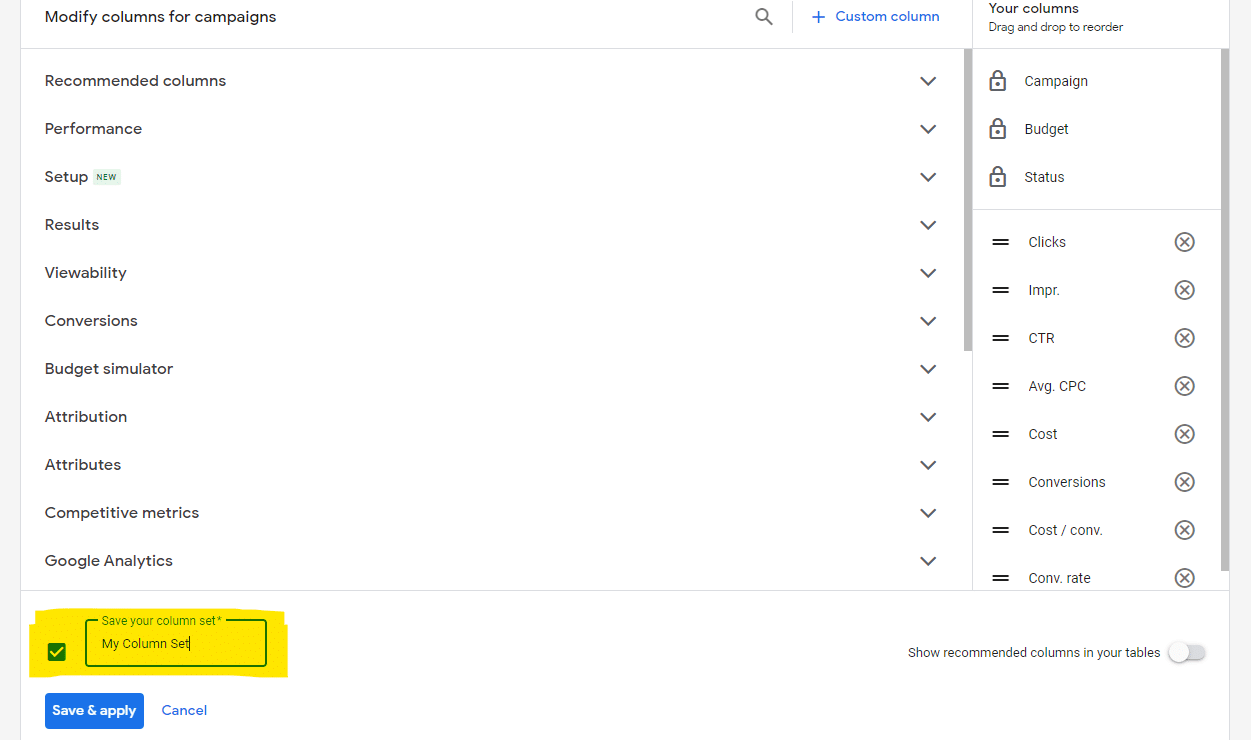
I set di colonne salvati possono anche ridurre la frustrazione derivante dalle colonne predefinite, talvolta arbitrarie, che Google Ads sceglie di visualizzare.
Una volta creato, puoi selezionare rapidamente un set di colonne dal menu a discesa Colonne invece di aggiungere manualmente le colonne desiderate ogni volta.
Ottieni la ricerca quotidiana di newsletter su cui fanno affidamento gli esperti di marketing.
Vedi i termini.
4. Responsabile delle politiche
Se gestisci campagne Google Ads da un po' di tempo, probabilmente hai riscontrato problemi di approvazione degli annunci e hai dovuto presentare ricorso.
Sfortunatamente, per impostazione predefinita non ricevi alcuna notifica una volta che un ricorso ha esito positivo ed è una seccatura dover vagliare gli annunci non approvati e "limitati approvati" nell'interfaccia se hai a che fare con più problemi relativi alle norme contemporaneamente.
Dovresti anche stare attento a ricorrere troppo spesso per lo stesso problema, soprattutto se stai aspettando una risposta dal primo round di ricorsi. Per fortuna, il Policy Manager offre un luogo centralizzato per monitorare i ricorsi.
Accedi a questa sezione accedendo a Strumenti e impostazioni dalla barra in alto e selezionando Gestione policy .
Nella pagina Problemi relativi alle norme vedrai una panoramica delle violazioni attuali contro le quali puoi presentare ricorso.
Nella pagina Cronologia ricorsi vedrai lo stato dei ricorsi che hai presentato, inclusa la data e se hanno avuto esito positivo, negativo o sono ancora in sospeso.
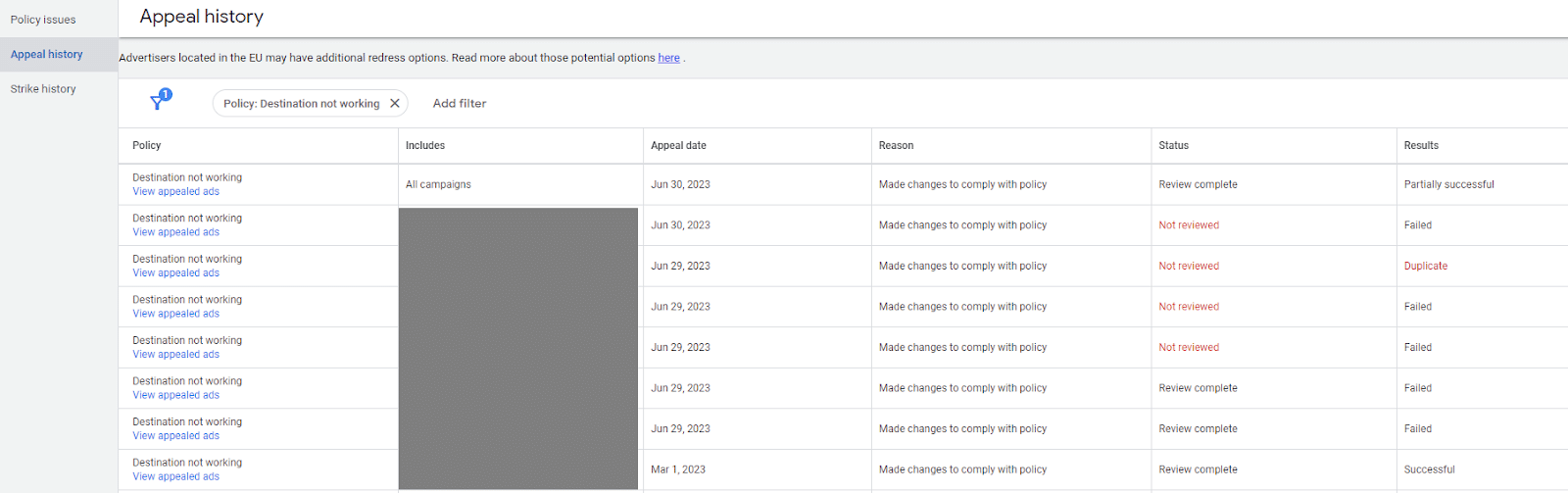
5. Elenchi di parole chiave a corrispondenza inversa ed esclusione di posizionamenti
Le parole chiave a corrispondenza inversa sono fondamentali per controllare la spesa e contribuire a garantire la pertinenza del traffico nelle campagne di ricerca.
L'utilizzo di elenchi di parole chiave a corrispondenza inversa può aiutarti a contrassegnare in modo rapido ed efficiente le query indesiderate nel tuo account invece di doverle aggiungere a singole campagne.
Puoi creare fino a 20 elenchi di parole chiave a corrispondenza inversa per account. Considera i modi per classificarli in base alla struttura della campagna.
Ad esempio, potresti avere un elenco negativo generico per query ovviamente spazzatura che desideri escludere a tutti i livelli e un elenco negativo del brand che applichi solo alle campagne non legate al brand.
Gli elenchi di esclusione dei posizionamenti funzionano in modo simile, ma per le campagne display e video. Puoi selezionare posizionamenti, inclusi siti web, app mobili, canali YouTube e video YouTube.
È possibile accedere ad entrambi da Strumenti e Impostazioni tramite la barra di navigazione in alto.
6. Regole e script automatizzati
Le regole automatizzate sono preziose per impostare semplici azioni e notifiche in blocco.
Ad esempio, potresti voler mettere in pausa automaticamente le campagne durante un fine settimana festivo e riattivarle in seguito.
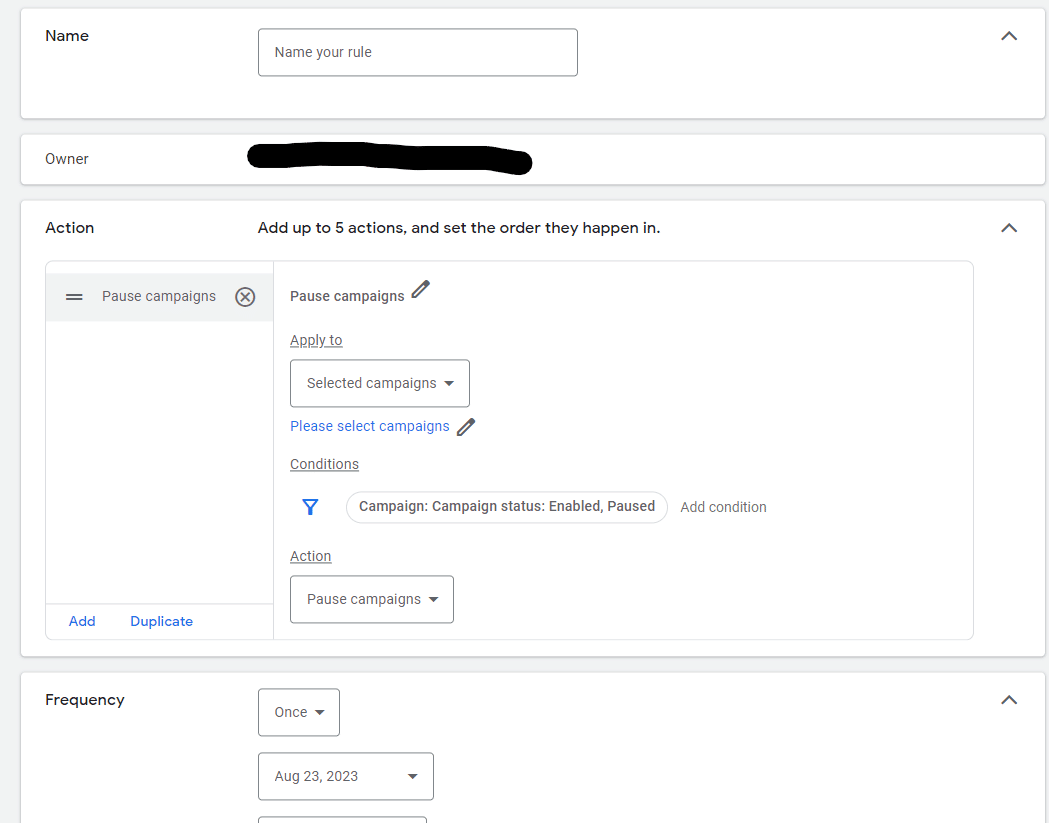
Un altro utilizzo di una regola potrebbe essere quello di etichettare le parole chiave una volta che hanno ricevuto una conversione in modo da poter vedere quali hanno effettuato conversioni storicamente.
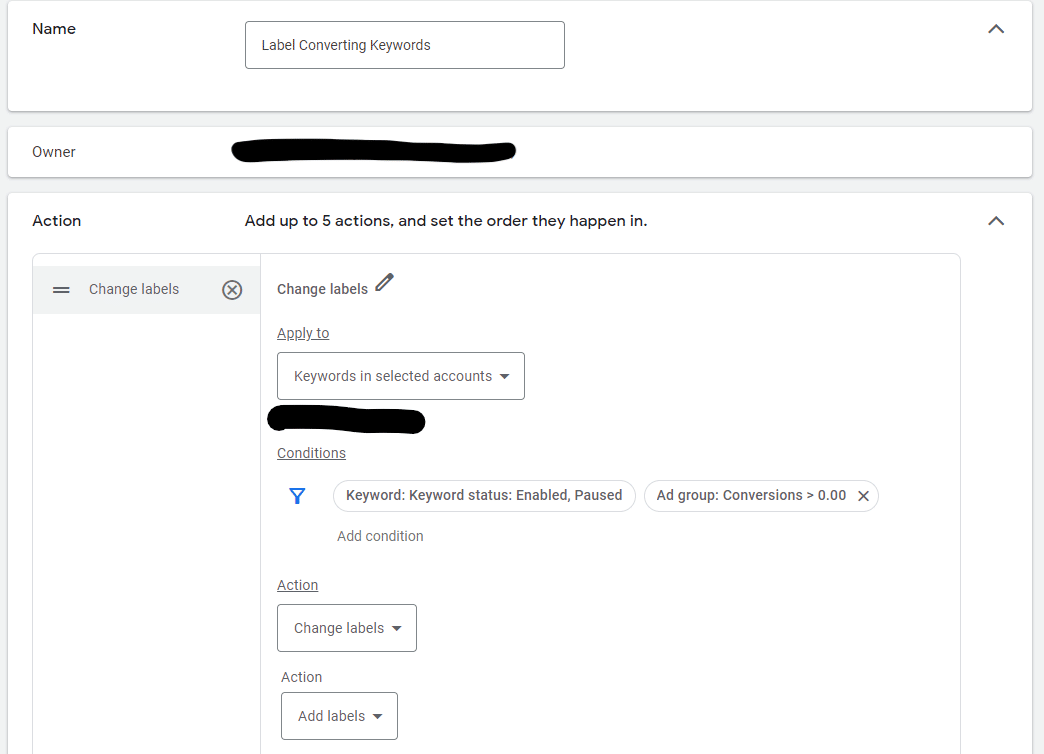
Puoi anche utilizzare le regole per inviarti notifiche, ad esempio quando una campagna ha speso più di $ 10.000 in un periodo di 30 giorni.
Gli script di Google Ads offrono opzioni più avanzate per azioni collettive più complesse e soluzioni di monitoraggio delle campagne.
Non è necessario conoscere JavaScript, poiché molte persone utili hanno creato script pronti all'uso che puoi copiare e incollare nell'interfaccia.
7. Libreria di risorse
La raccolta di asset di Google Ads ti consente di visualizzare in un unico posto gli asset di immagini, video e testo che hai utilizzato negli annunci. Accedi a questa sezione dal menu a discesa Strumenti e impostazioni nella barra di navigazione in alto.
Se desideri caricare immagini da utilizzare in futuro in un annuncio display adattabile, un annuncio discovery o un'estensione immagine, puoi aggiungerle in anticipo qui.
Puoi anche creare cartelle per organizzare le risorse per categoria e cercare singoli elementi.
Inoltre, per le risorse con dati sufficienti, puoi visualizzare approfondimenti sul pubblico di primo livello per vedere quelli che molto probabilmente risponderanno.
Inizia a semplificare il flusso di lavoro di Google Ads
Abbiamo trattato diverse sezioni di Google Ads che ti consentono di esaminare più facilmente i dati personalizzati, risparmiare tempo nell'accesso ai report e apportare modifiche collettive.
Se ti imbatti in funzionalità che non hai testato, prenditi del tempo per approfondire l'interfaccia e pensare a come potresti utilizzarle per il tuo account.
- Quali colonne personalizzate sono applicabili ai tuoi KPI aziendali?
- Utilizzi elenchi di parole chiave a corrispondenza inversa ed elenchi di esclusione posizionamenti per impedire che gli annunci vengano visualizzati dove non desideri?
- Esistono regole che potrebbero aiutarti a gestire le campagne in modo più efficiente o inviare notifiche per anomalie?
Resta sintonizzato sulla sezione di supporto e sugli annunci di Google, poiché queste funzionalità spesso cambiano nel nome e nella posizione all'interno dell'interfaccia utente.
Scava più a fondo: 5 aree nascoste di Google Ads che probabilmente non conoscevi
Le opinioni espresse in questo articolo sono quelle dell'autore ospite e non necessariamente Search Engine Land. Gli autori dello staff sono elencati qui.
